Preuzmite Skype na pametni telefon s Androidom

- 3709
- 1195
- Garrett Hane Sr.
Sadržaj
- Gdje trebate preuzeti Skype?
- Preuzmite Skype besplatno putem prve metode: Koristimo Google Play App Store
- Preuzmite Skype besplatno putem druge metode: instalacija putem treće mjesto -barty
- Kako se registrirati na Skypeu
- Kako koristiti Skype
- Prva točka: račun
- Druga točka: odabir radnog okruženja
- Treća točka: Chats
- Četvrta točka: Dodajte novog sugovornika
Skype je vrlo prikladan program za upućivanje video poziva i internetskog chata. Zahvaljujući tome, možete u potpunosti održavati redoviti kontakt s drugom osobom iz bilo kojeg mjesta u svijetu bez ikakvog doprinosa, samo trebate preuzeti sam Skype, registraciju i to je to, spremni ste. Ali neki ljudi koji zapravo ne razumiju tehnologiju mogu imati pitanje o tome kako besplatno preuzeti Skype na telefonu i već koriste svoje usluge. U stvari, instaliranje Skypea na svoj gadget vrlo je jednostavno, ne treba više od dvije minute. Da biste to učinili, dovoljno vam je da imate stabilnu internetsku vezu, po mogućnosti Wi-Fi pristupnu točku ili brzi mobilni internet (takozvani 3G, 4G ili LTE). U ovom ćemo članku govoriti o tome kako preuzeti za besplatni Skype za bilo koji Android pametni telefon i početi ga koristiti s detaljnim opisama svake akcije.
Gdje trebate preuzeti Skype?
Vrlo čest problem povezan s preuzimanjem bilo kojeg programa na pametnom telefonu - gdje ih, u stvari, preuzeti? Postoje dvije glavne metode za instaliranje aplikacija, naime:
- Preuzimanje iz službene trgovine aplikacija o Googleu pod nazivom Google Play (ili Play Market);
- Preuzmite program programske datoteke s bilo koje web stranice treće mjesto i instalirajte je putem vodiča.
Metoda s službenom trgovinom aplikacija mnogo je pouzdanija, brži i lakši, pa izuzetno preporučujemo korištenje Google Playa, a ne na web lokacijama trećih strana. Skype preuzimanje s raznih web lokacija samo ako nemate Google Play na svom pametnom telefonu. Samo u nedostatku ove trgovine u aplikacijama morat će koristiti web stranice treće strane.
Prije nego što odaberete metodu, provjerite svoj pametni telefon na prisutnost programa kao što je Google Play (ili Play Market). Ova je aplikacija obično na radnoj površini s ikonom trokuta. Možda ste jednom koristili usluge ove aplikacije, jer se gotovo sve igre i programi ljuljaju odatle. Na većini pametnih telefona Google Plays su u početku već instalirani, tako da biste ga trebali imati. Ali ponekad ova trgovina nije. Pažljivo pogledajte popis svih aplikacija za Google Play (ili Play Market), ako ne, list kroz članak do druge metode, ako je Google Play (ili play tržište), slobodno upotrijebite prvu metodu besplatne instalacije Skype.
Preuzmite Skype besplatno putem prve metode: Koristimo Google Play App Store
Da bismo izravno preuzeli Skype iz aplikacijske trgovine, moramo je pronaći i otvoriti. Pogledajte popis aplikacija programa Google Play (ili Play Market) i pokrenite. U trgovini kliknite na polje za pretraživanje na vrhu (bijela traka sa sivim natpisom "Google Play") i tamo unesite riječ "Skype", a zatim potvrdite predstavljenu pritiskom na ikonu povećavača nasuprot samom zahtjevu.

Nakon toga, postojat će popis aplikacija pogodnih za naš zahtjev. Prvi na popisu bit će toliko potreban za nas Skype.
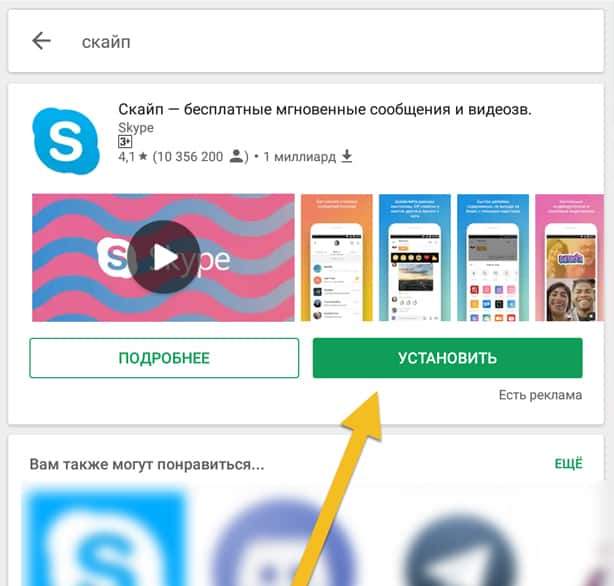
Sada ga kliknemo i besplatno preuzmemo, klikom na gumb "Install". Nakon nekog vremena instalacija će proći i možete otvoriti Skype. Ako odjednom pokvarite pogrešku, to znači da na uređaju nema interneta ili vrlo malo memorije. Pokušajte uspostaviti internetsku vezu i izbrisati nekoliko dodatnih aplikacija, fotografija, videozapisa, glazbe i općenito sve suvišne kako bi se oslobodila memorija uređaja, a Skype je u stanju uspostaviti. Sam Skype ne teže toliko, oko 30 MB, tako da ne trebate puno uklanjati, dovoljno je da malo očistite pamćenje smeća, a program koji nam je potreban uspješno će se utvrditi.
Nakon toga, Skype će biti instaliran na vašem pametnom telefonu, možete ga otvoriti na radnoj površini kroz posebnu prečac. Ali to nije sve - morate se registrirati za uspješan rad sa Skypeom. O tome kako to učiniti pročitajte u nastavku nakon druge metode instaliranja Skypea.
Preuzmite Skype besplatno putem druge metode: instalacija putem treće mjesto -barty
Druga metoda instaliranja Skypea prilično je komplicirana i nikome se izuzetno ne preporučuje, jer je ovo nesiguran način. Uostalom, instalirat ćete Skype iz nepoznatih izvora, što povećava rizik od virusa u sustavu.
Da biste instalirali shypa iz trećeg izvora, morate pronaći bilo koje web mjesto na kojem postoji datoteka APK Skype. Da biste to učinili, možete unijeti "Preuzmi Skype za besplatni Android" i na zahtjev idite na prvu stranicu stranice. Na primjer web stranice Treshbox, pokazat ćemo kako instalirati APK datoteke u sustav.
Detaljne upute za instalaciju s drugom metodom:
- Idemo na web mjesto i preuzmemo APK Skype datoteku. Na svakoj web stranici gumb za preuzimanje je na različitim mjestima, pa pogledajte. Na primjer, na web stranici Trashbox možete preuzeti Skype pritiskom na ovaj gumb:
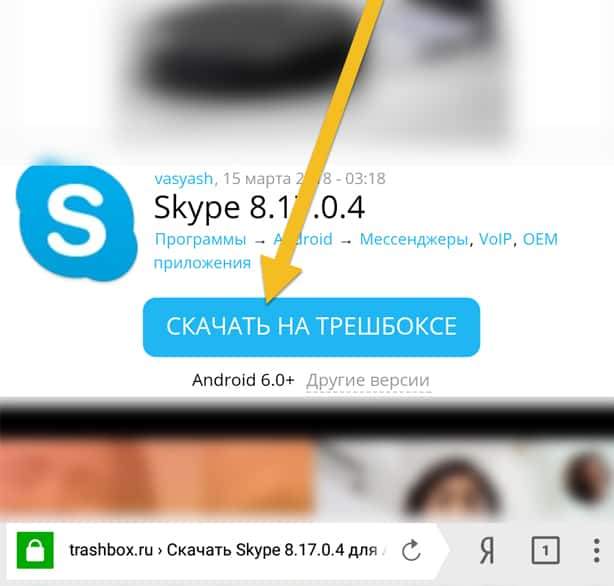
- Nakon početka APC -a programske datoteke, otvaramo preuzetu datoteku. Možete ga otvoriti u zavjesi za obavijest na vrhu. Samo napravite gestu da otvorite ovu zavjesu i tamo pronađite preuzetu datoteku. Trebao bi izgledati ovako:
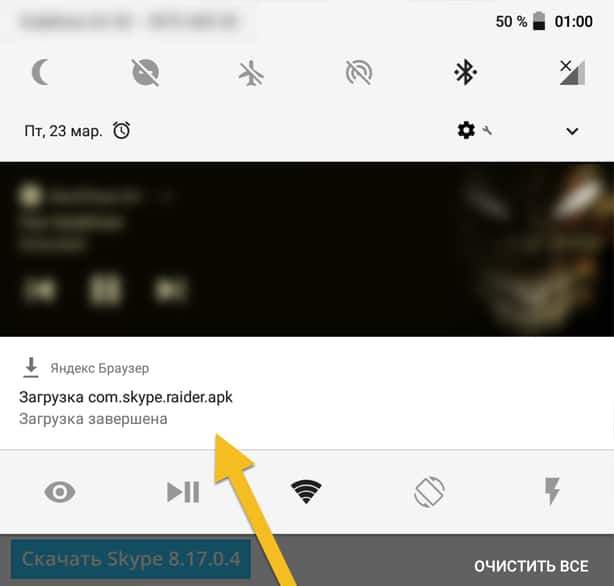
- Pritiskom na datoteku započet će njegova instalacija. U ovom odlomku morate potvrditi sva prava izdana u program i kliknite na gumb "Install" u nastavku s desne strane.
- Ako nemate pristup instalaciji datoteka iz neprovjerenih izvora, dopustite ovu instalaciju. Za dopuštenje idite na postavke, a zatim u odjeljak za sigurnost i.
Nakon toga, Skype će biti instaliran na vašem pametnom telefonu, možete ga otvoriti na radnoj površini kroz posebnu prečac. Ali to nije sve - morate se registrirati za uspješan rad sa Skypeom. O tome kako to učiniti pročitajte u nastavku.
Kako se registrirati na Skypeu
Nakon što ste preuzeli Skype program, otvorite ga na radnoj površini i zatražit će ulaz na račun. Da biste ušli u Skype, prvo se morate tamo registrirati. To je vrlo jednostavno. Na glavnoj stranici aplikacija kliknite gumb "Stvori račun".

Dalje, program će zatražiti vaš telefonski broj, unijeti ga. Ako nemate telefonski broj ili ga ne želite vezati za Skype račun, samo kliknite na "Upotrijebite postojeću adresu e -pošte" i sada unesite svoju poštu i više ne morate unijeti telefonski broj.
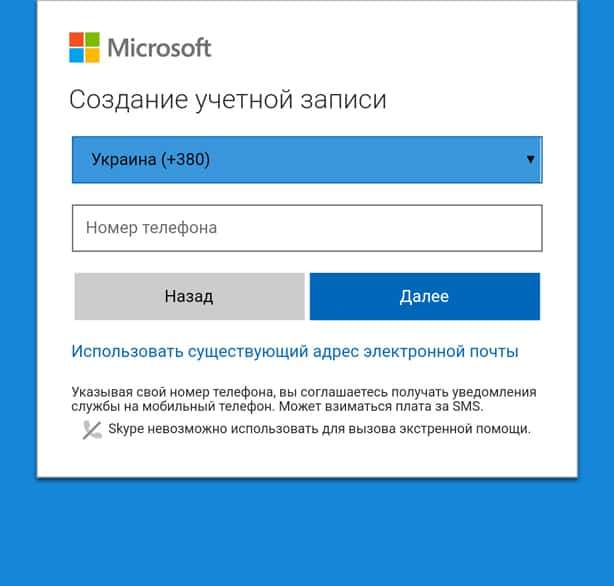
Nakon ovih radnji, program će vas zatražiti da unesete još nekoliko podataka, poput prijave, rođendana, avatara i uvijek lozinke. Prijava je vaše jedinstveno ime na Skypeu, to je prijava koja bi se trebala koristiti za pretraživanje drugih ljudi. Nakon što ste došli do svoje jedinstvene prijave, dajte je prijateljima i rođacima da komuniciraju s njima. Ili pitajte druge ljude prijavu i upotrijebite je za traženje računa tih ljudi, kojima pripada prijava. Vaša lozinka trebala bi biti teška, a ne samo ime i godina rođenja. Popantizirajte ovdje, smislite neke izopačene riječi, ali nemojte koketirati, lozinka se mora zapamtiti zbog pristupa računu. Ako ćete sljedeći put morati ponovno ući u Skype, samo kliknite na glavni zaslon na "Enter" i unesite svoju jedinstvenu prijavu i lozinku iz nje.
Nakon odgovora na nekoliko pitanja, vaš će račun biti stvoren, a program će ga automatski unijeti.
Kako koristiti Skype
Nakon registracije stižete na korisnički zaslon. Postoji puno funkcija i mogućnosti, ali kako sve to koristiti? Ništa komplicirano! Ovako izgleda zaslon za rad sa Skypeom:
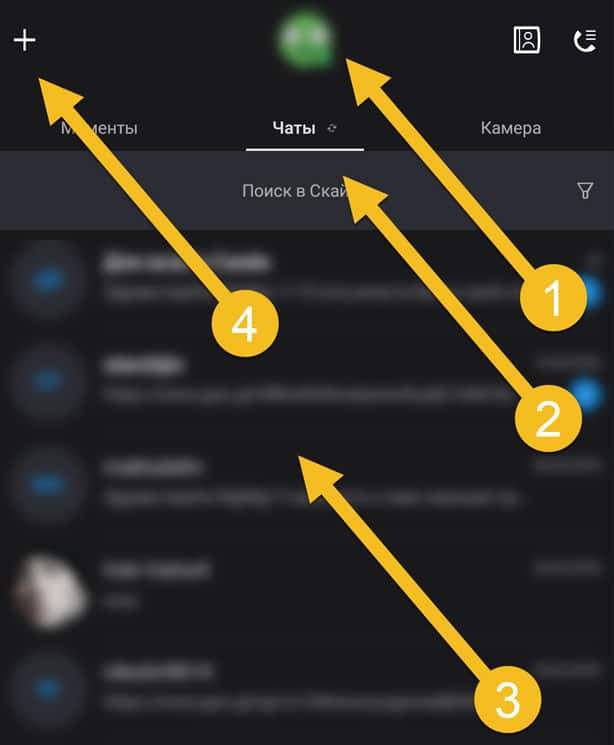
Ima četiri glavne točke koje smo istaknuli strelicama na gornjoj snimci zaslona. Pogledajmo svaki predmet odvojeno.
Prva točka: račun
Prve stavke na fotografiji prikazale su avatar vašeg računa. Imat ćete drugačije. Klikom na ovaj avatar, korisnički podaci i mogućnost konfiguriranja računa otvorit će se. Možete pogledati svoj datum rođenja, saznati prijavu, vidjeti avatar bliži i tako dalje. Ali, osim toga, u postavkama računa možete promijeniti naziv naznačeno u profilu (ne prijava), promijeniti avatar, promijeniti lozinku i druge podatke i vi.
Važan dio računa je "Kontakti" - popis ljudi s kojima ste prijatelji u Skype sustavu. Ljudi u vašem kontaktu moći će vam dogovarati, nazvati vas i provoditi druge društvene interakcije. Dodajte prave ljude u kontakte ako redovito uspostavljate kontakt putem Skypea s njima. O tome kako to učiniti, pročitajte u stavak četiri.
Druga točka: odabir radnog okruženja
Otvaranje tri glavna radna alata: Razgovori, trenuci i kamera. Ovdje je sve jednostavno, prelazite između radnih alata. U trenucima koje bilježite u svom profilu, u chatu koji dopisujete i upućujete video pozive, u kameru napravite fotografije i video poruke na svom računu.
Treća točka: Chats
Ovo je najvažnija točka s kojom ćete raditi većinu vremena provedenog u ovoj divnoj društvenoj mreži. Chat prikazuje sve korisnike s kojima ste ikada počeli komunicirati o Skypeu. Chatovi prikazuju i tekstualnu korespondenciju i raspon. Možete odabrati bilo kojeg korisnika s ovog popisa i napisati nešto ili ga čak nazvati ako je na mreži. I da biste saznali je li on na mreži - pogledajte njegov avatar, odgovarajući zeleni krug trebao bi biti prikazan s desne strane s desne strane. Ako postoji ovaj krug - korisnik na mreži, ako je krug crveni - osoba ima status "na mreži, ali ne gnjavi".
Četvrta točka: Dodajte novog sugovornika
Pritiskom na plus u gornjem lijevom lijevom mjestu možete dodati novog sugovornika u odjeljak "Chat". Da biste to učinili, morate unijeti prijavu osobe u potragu i pronaći je, a zatim dodati "kontaktima". Kad korisnik potvrdi da ste mu prijatelj, možete besplatno upućivati videopozive i dopisivati se u Skypeu i bez ograničenja.
Sada znate osnove korištenja Skype programa. Uspješni pregovori!

